Apple M1環境のMacにDocker Desktop for Macのインストールする方法を紹介します。
公式HPのDocker docsにもありますが、Apple silicon(M1)へDockerをインストールするには事前にRosetta2をインストールする必要があります。
本ブログではRosetta2のインストール方法から紹介します。
- Rosetta2のインストール
- Docker Desktopのインストール
当サイトではプログラミングやブログに関する記事の情報投稿をしております。
他の記事もあわせて読んでいただけると嬉しいのでよろしくお願いします!



Rosetta2のインストール
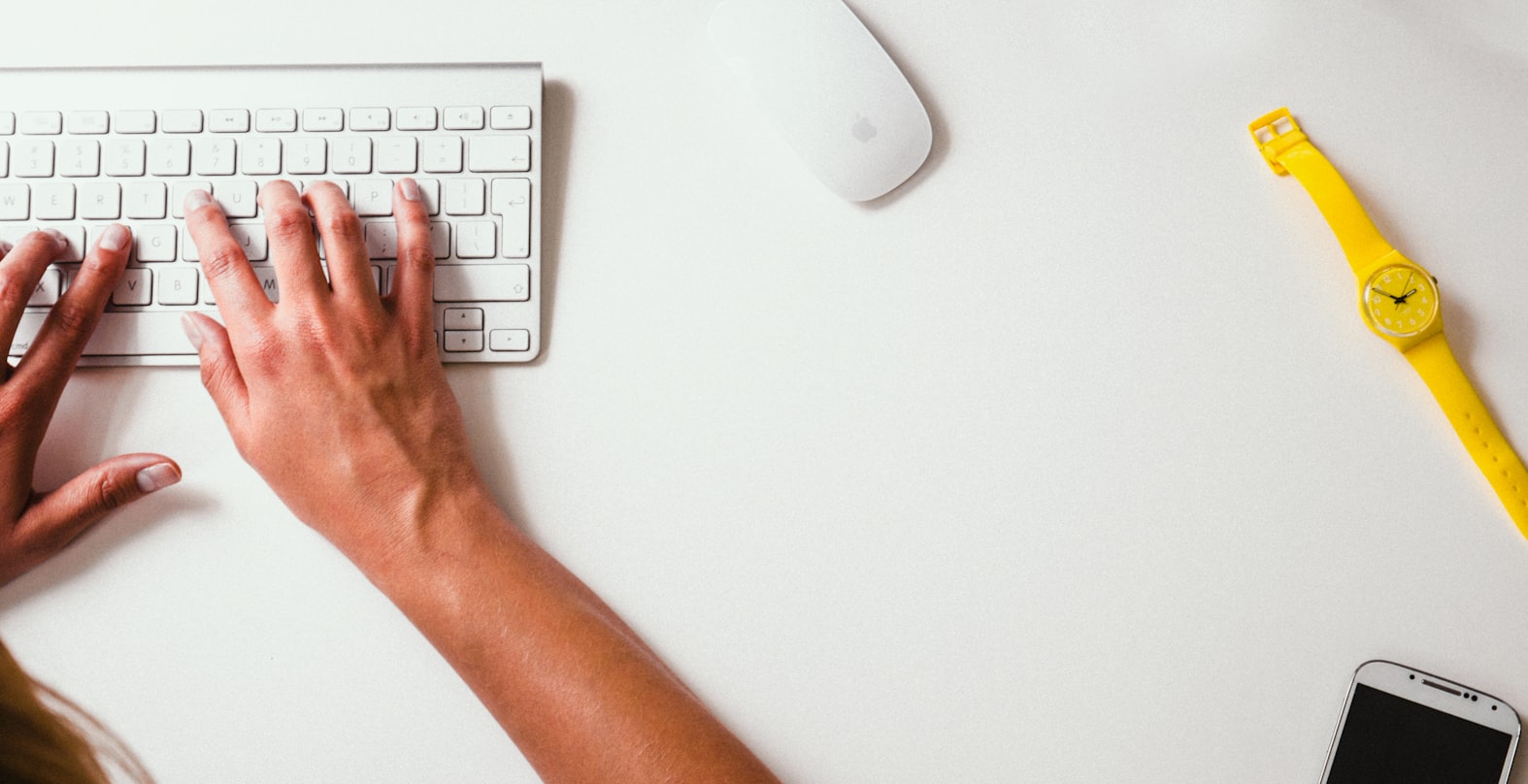
ターミナルを開いて下記コマンドを実行するとRosetta2のインストールされます。
% softwareupdate --install-rosetta下記のように Install of Rosetta 2 finished successfully と表示されればインストール完了です。
I have read and agree to the terms of the software license agreement. A list of Apple SLAs may be found here: http://www.apple.com/legal/sla/
Type A and press return to agree: A
2021-12-06 22:40:47.453 softwareupdate[74315:4504806] Package Authoring Error: 071-97390: Package reference com.apple.pkg.RosettaUpdateAuto is missing installKBytes attribute
Install of Rosetta 2 finished successfullyDocker Desktopのインストール

![]() インストーラのダウンロード
インストーラのダウンロード
Docekr Desktop for Macをダウンロードします。(こちらからもダウンロードできます。)下記のように赤枠で示すMac wtih Apple chipをクリックします。
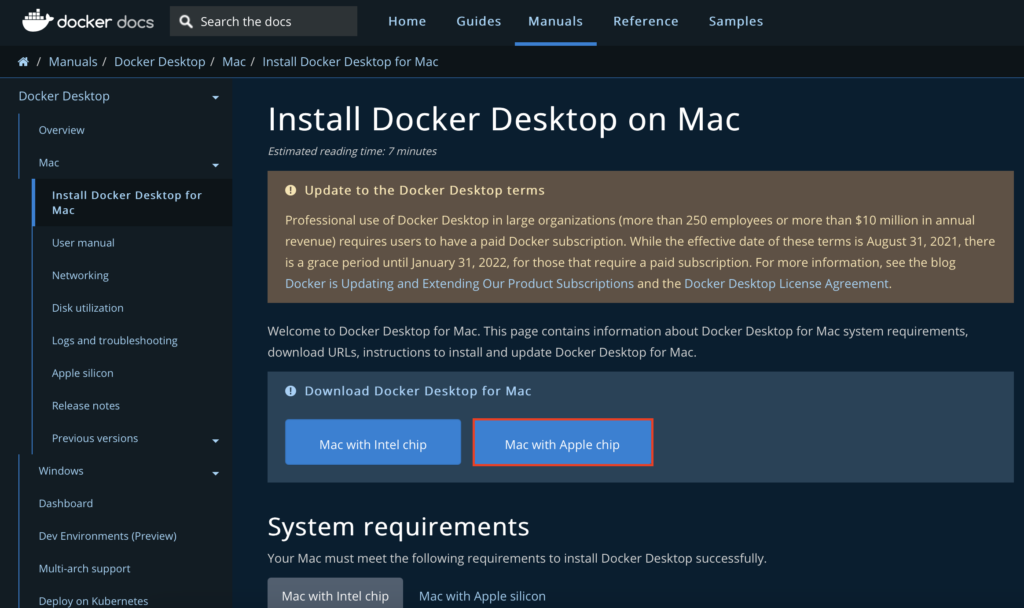
![]() インストーラを開く
インストーラを開く
ダウンロードしたdocker.dmgをダブルクリックしてインストーラを起動します。そして、DockerアイコンをApplicationsフォルダーにドラックします。
![]() Docker.appを開く
Docker.appを開く
Docker.appをダブルクリックしてDockerを開きます。
パスワードの入力を求められた場合は「OK」をクリックし、PC起動時のパスワードを入力します。
![]() Docker Desktopをスタートする
Docker Desktopをスタートする
I accept the termsのチェックボックスをクリックし、Acceptをクリックします。
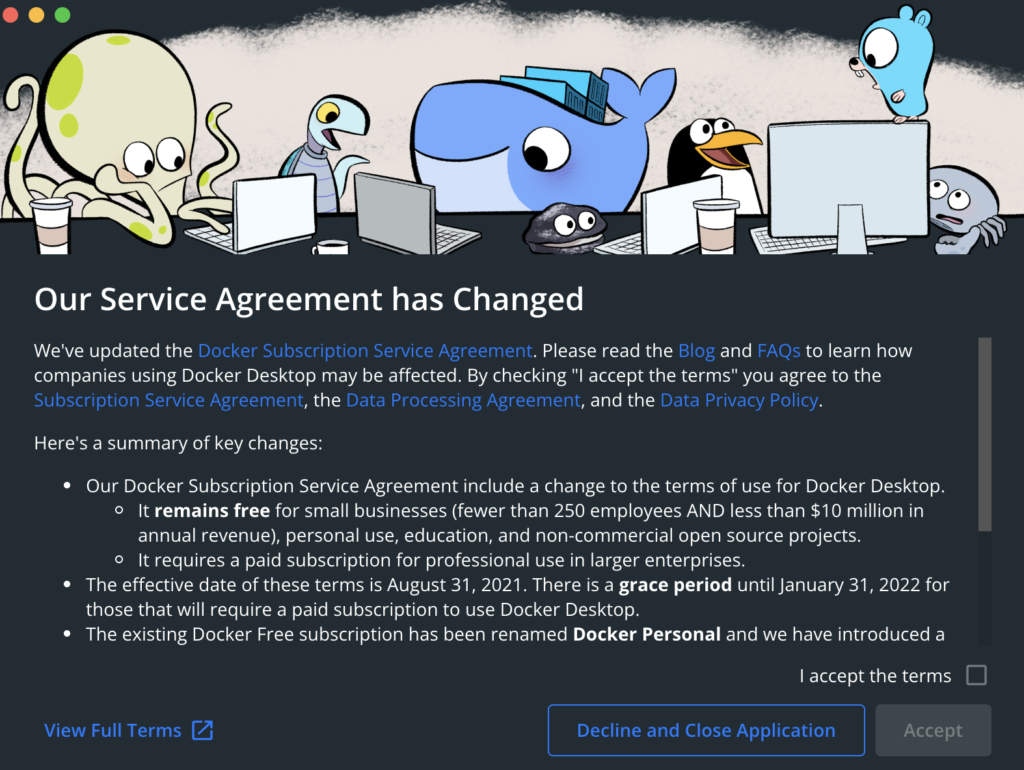
![]() Quick start guide
Quick start guide
チュートリアル画面が表示されれば無事インストール完了です。
チュートリアルでは以下を簡単に実践することができます。
- Docker imageのbuild
- コンテナのrun
- Docker Hubにimageのpushとsave
以上でDocker Desktopのインストール完了です。





コメント